Para ir junto com o recém-lançado VMware vCenter 6.7 Atualização 1, vem o VMware ESXi 6.7 Atualização 1 também.
Como você pode esperar com um lançamento de Atualização 1, há uma série de correções, correções e novas adições com o ESXi 6.7 U1. Se você ainda não viu, verifique as notas de lançamento aqui.
Below são duas maneiras de atualizar facilmente seus hosts ESXi 6.0-6.7 para o ESXi 6.7 U1 usando a linha de comando ou usando o VMware Update Manager.
No entanto, antes de atualizar qualquer um de seus hosts VMware ESXi, você já deve ter atualizado seu VMware vCenter Server Appliance para 6.7 Update 1.
Se você estiver executando o VCSA 6.5, você pode encontrar instruções sobre como atualizar o VCSA 6.5 para 6.7 U1 também.
Como atualizar o ESXi 6.7 para 6.7 Atualização 1 via linha de comando
- Colocar o host ESXi que você está prestes a atualizar para o Modo de Manutenção.
- Agora SSH no host usando PuTTY (ou qualquer outro cliente/terminal SSH).
- Digite o seguinte comando para abrir o firewall para pedidos HTTP de saída:

esxcli network firewall ruleset set -e true -r httpClient - Digite o seguinte para baixar e atualizar para o ESXi 6.7 U1

esxcli software profile update -d https://hostupdate.vmware.com/software/VUM/PRODUCTION/main/vmw-depot-index.xml -p ESXi-6.7.0-20181002001-standard - Após a atualização ter terminado, desative a regra de firewall HTTP digitando:
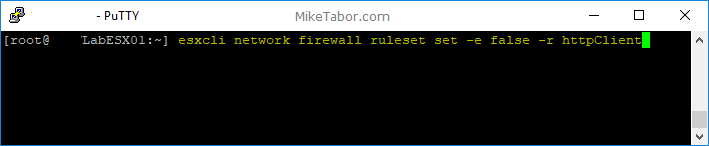
esxcli network firewall ruleset set -e false -r httpClient - Finalmente, reinicialize o host ESXi para completar a atualização.
reboot
Nota: Uma vez concluída a reinicialização, eu também recomendaria desativar o SSH no host para fins de segurança.
Como atualizar o VMware ESXi 6.0-6.7 para o ESXi 6.7 U1 usando o VMware Update Manager (VUM)
Você precisará da ISO ESXi 6.7 U1, então baixe isso agora se você ainda não o fez.
- Primeiro login no seu VCSA e clique em Update Manager.
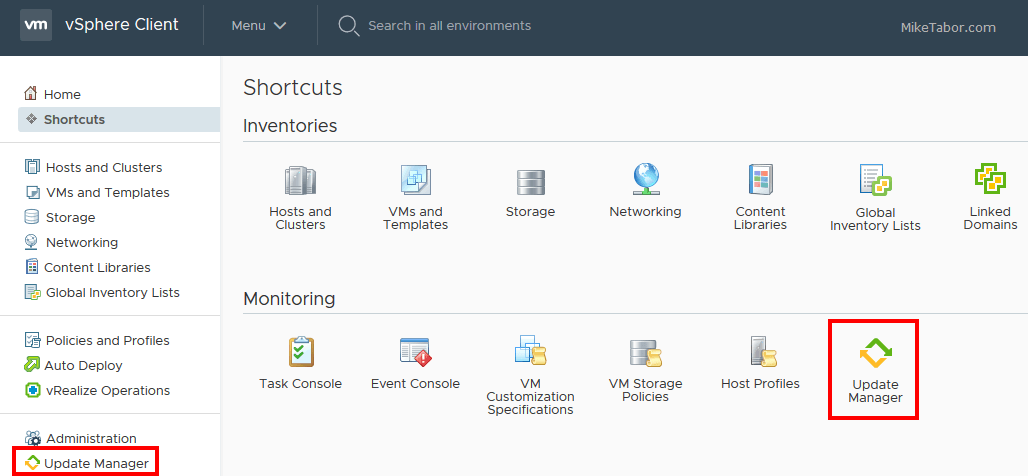
- Próximo clique nas imagens ESXi e depois IMPORT.
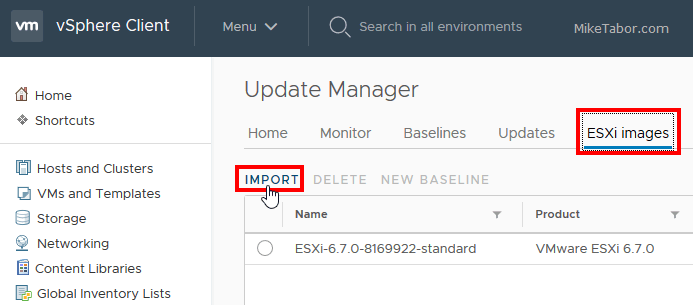
- Passar para o local onde você salvou a ISO ESXi 6.7 U1.
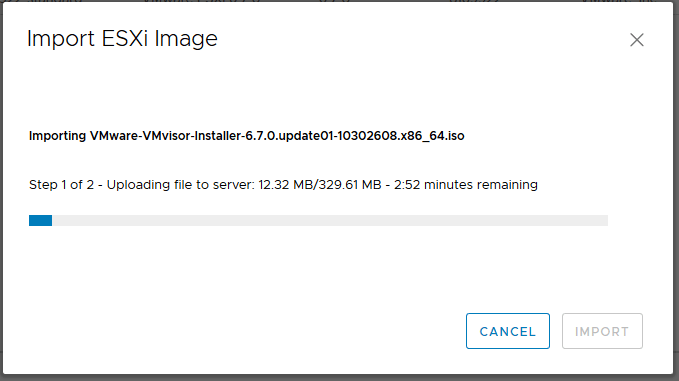
- Quando a importação estiver completa, selecione a nova imagem e clique em New Baseline.
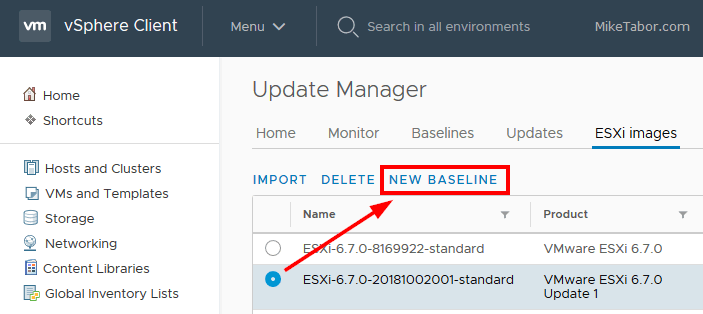
- Dê um nome e descrição à sua nova baseline e certifique-se de que a nova imagem ESXi 6.7 U1 está selecionada e clique em Finish.
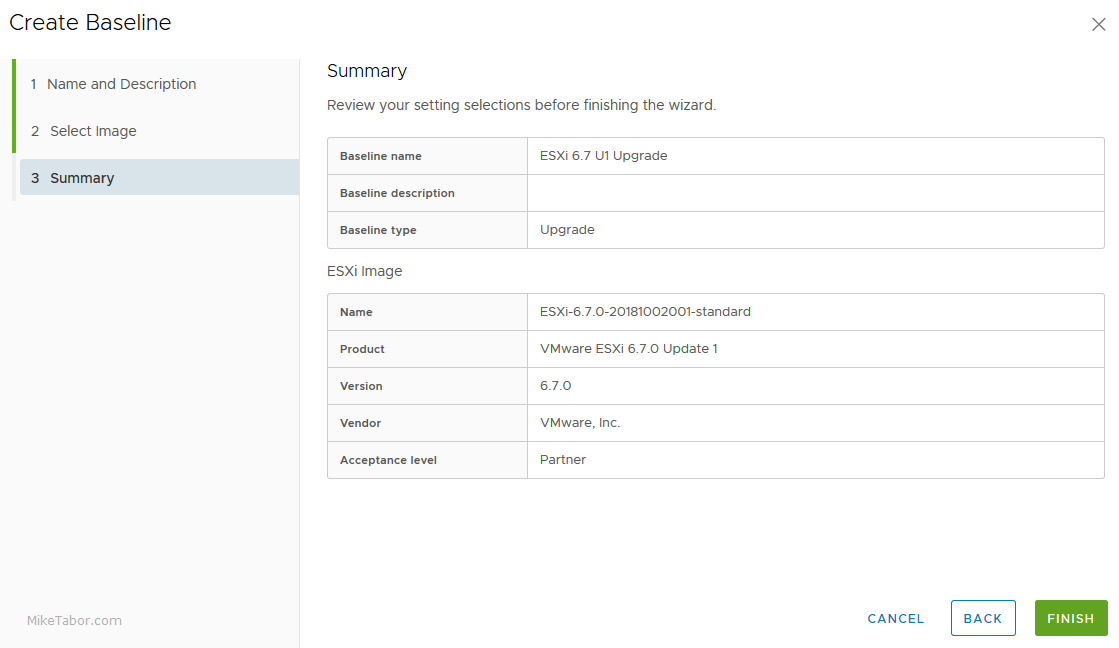
- Agora precisamos anexar a nova baseline aos nossos hosts. Vou adicionar a linha de base ao Cluster selecionando o Cluster (#1), depois vou para a aba Updates (#2), clicando em Host Updates (#3) e finalmente Attach (#4).
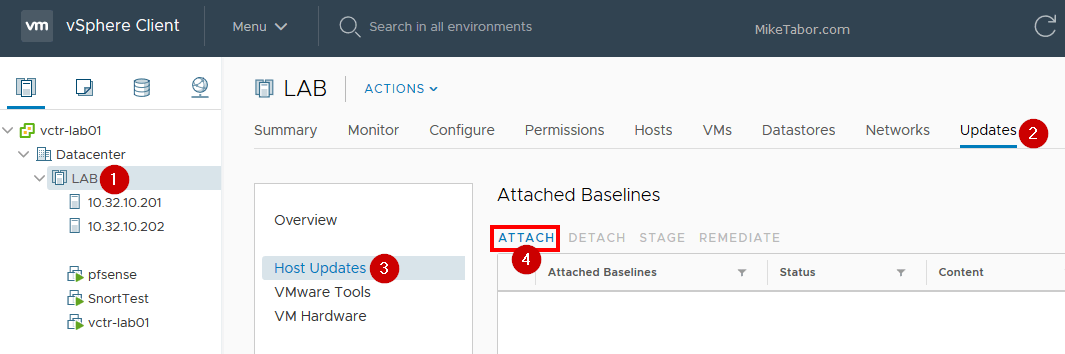
- Selecione a linha de base recém-criada a partir de cima e clique em Attach.
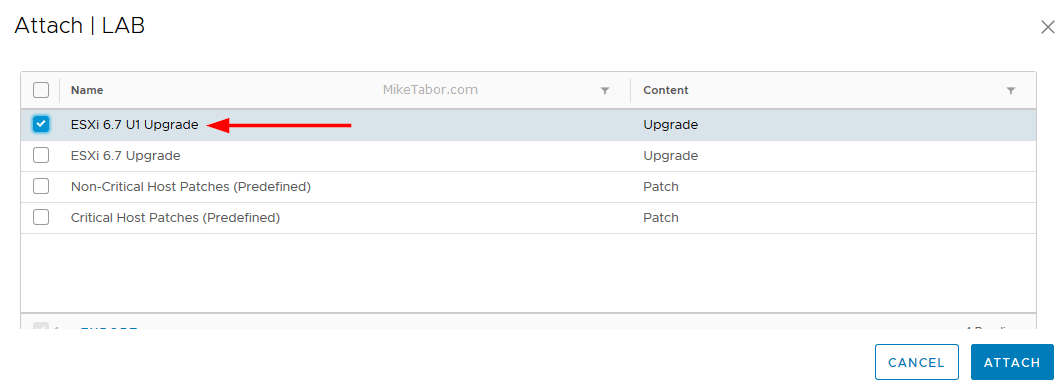
- Próximo clique no link Visão Geral em VUM e depois clique em Check Compliance.
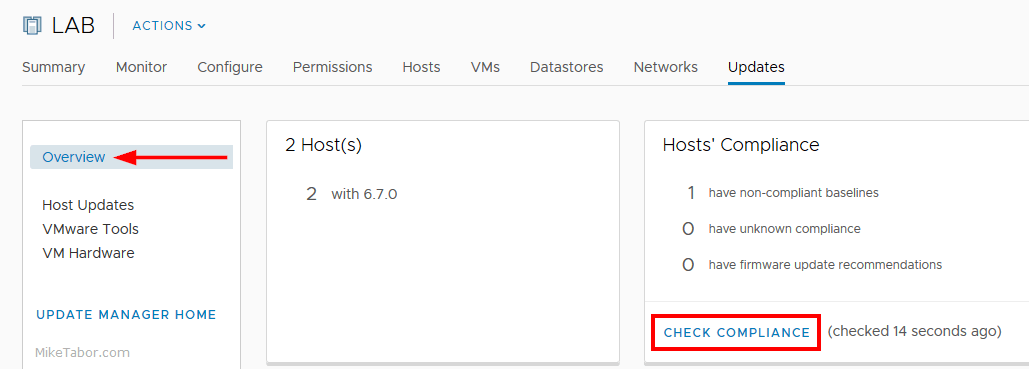
- Após a verificação de conformidade terminar, é hora de realmente fazer a atualização do ESXi 6.7 U1. Na guia Updates, clique em Host Updates, selecione a linha de base e depois clique em Remediate.
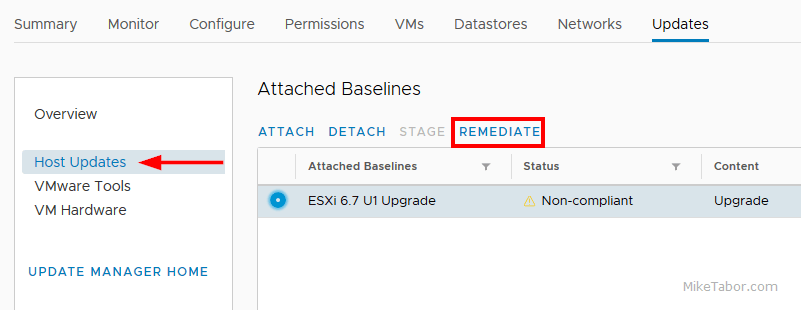
- Aceitar o EULA e revisar o host que está prestes a ser atualizado. Se tudo parecer bom, clique em Remediate.

É isso!
Neste ponto o VUM irá mover qualquer VM do host (se o DRS estiver ativado) e colocar o host em modo de manutenção e iniciar a atualização e reiniciar o host automaticamente.
Se desejar, você também pode agendar as atualizações via VUM se não desejar corrigi-las imediatamente.